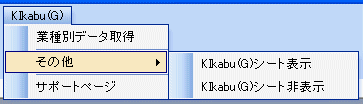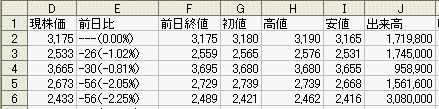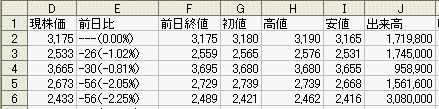[5] KIkabu(G):Webから業種別株価情報を一括取得 Ver4.36(2025/01/05
1.概略
・Yahooファイナンスから「本日の値動き」「詳細情報」の一括ダウンロード。
・一括ダウンロードする銘柄は選択ボックスより業種別に指定出来る
・List1/List2での銘柄指定はtxtファイルを指定する(同封されている「List見本」を参照し自作)
・Excelシートに取り込んだデータは「並び替え」等の解析が出来る
・解析したデータの銘柄リスト作成(txtファイルは他のKIkabuで共通に使用できる)
2.動作環境
このプログラムはExcelVBAで作成しています。Excelの入っていないPCでは使用不可
Excel2010/2016で実行出来ます
3.このソフトの使用方法 (以下は、ダウンロードしたzip圧縮ファイルの解凍済みファイルの説明です)
3−1(2003).メニュー表示
・KIkabu(G).xlsを開くとワークシートメニューに「KIkabu(G)」メニューが追加される(下図)

3−1(2010).リボン表示
・KIkabu(G).xlsを開くとアドインが追加されます。アドインクリックで「KIkabu(G)」項目表示(下図)
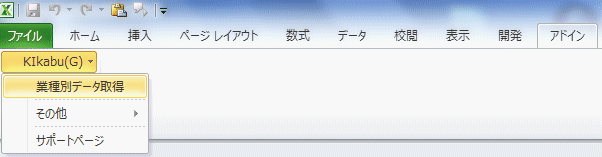
3−2.業種データ取得ダイアログ(「業種別データ取得」クリックで下図表示)
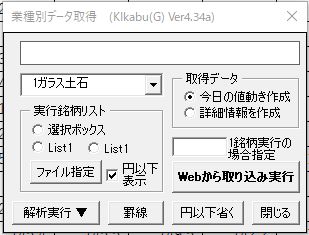
[1] 実行銘柄リストの指定
・【選択ボックス】にチェックした場合はボックスからリストを指定
・【List1/List2】をチェックの場合は、事前に「ファイル指定・変更」ボタンで使用ファイルを指定のこと
・ただし「本日の値動き」「詳細情報」は1銘柄ずつ取得で時間が掛かり途中でインターネット
接続が切れるケースもあり500件以内の実行がお勧めです
[2]取得データの指定
「本日の値動き」「詳細情報」の1個をチェック
[3]データのダウンロード
「Webから取り込み実行」クリックを実行
[4]「円以下省く」
分チャートで解析する場合、1円が1行の場合10段で10円となるが、株価表示10銭が1行の場合10段で
1円となり、10銭枚柄は10段で10円チャートとの比較が上手くできないので、「円以下省く」を追加した
なお、「円以下省く」を実行の場合は、「円以下表示」チェックで 株価表示表を作成の事。
3−3.並び替え・検索ダイアログ
「解析実行」クリックで検索&並び変えダイアログが表示される
 [1] 数字化
[1] 数字化
・下記[2]項の並び替えを実行した場合、内容は文字となっており正しく
並び変えの出来ない列があります。「数字化」ボタンをクリックで
下記を実行します。実行後は数字順に並びます(再度文字へ戻す機能はなし)
[詳細情報] "---"→"(連)"→削除、
[2] 並び替え
・上記(1)or(2)で作成したシートを指定した列をキーに「昇順」or「降順」の並び変えを行なう。
(よくHPに値上り率ベスト10等の掲載がありますが、このマクロでは
ベスト2000ワースト2000を一瞬に表示できます)
・初期状態に戻す場合はコンボボックスの「戻す」を選択し実行。
[3] 検索
・作成したシートに対し、銘柄番号を入力後「検索」クリックで、抽出したセルがアクティブになります。
・部分検索を指定した場合は、再度「検索」をクリックで次を抽出し一致したセルがアクティブになります。
[4] txtファイル作成
・解析した結果の銘柄コード、会社名を別のtxtファイルに残す場合実行
※ 行数指定→出来高を多い順に並べ、行数100と指定した場合出来高ベスト100リスト
※ ファイル名の指定→標準として「tmpdata]が表示されますが、変更の場合入力
※ 保存場所の指定→特に指定しない場合はKIkabuと同じフォルダとなる
[5] 【枚柄Max9文字】銘柄名表示文字を最長9文字にカット付いている余分な文字をカット
[6] 【銘柄略称6文字】銘柄名表示文字を最長6文字に略称で表示
・略称銘柄は非表示の「東証一部」シートを参照しています。
・追加が必要な場合は、ウインドウ→再表示でシートを開き、参照略称を追加してください。
[7] 【業種記号付加】業種別に記号を付加
・業種記号は非表示の「東証一部」シートを参照しています。
・追加が必要な場合は、ウインドウ→再表示でシートを開き、業種記号を追加してください。
・記号の見方一覧も「東証一部」シートにあります。
[8] 【単位千株;付加】注文時に指定できる最低株数を表示
・単元数1000株の銘柄に";"マークが付きます。
なお、100株や500株、1株については";"マークは付きません。
[9]【日経平均追加】チェックで各リストの最終へ、日経平均先物の日データを追加します。
[10] 【下記指定の特殊率をL列Lへ】ボタンクリックで、下記[12]で指定の列を基準に並べ替える。
その後、並べ変え項目でL列(内容は1[12]参照)を基準で、このボタンクリックで並べ替えが出来る。
[11] 【特殊並べ替え率を指定】

下記5項目の特殊項目を指定できる。
1.前日比率取り出し
2.始値-現株価比率
3.始値-高値比率
4.始値-安値比率
5.安値-高値比率
3−4.メニューのその他項目
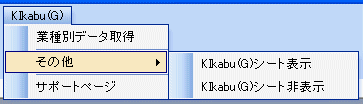
・上図のその他のメニューで、このブックのシートを「表示」「非表示」に出来ます。
・業種の銘柄一覧はSheet1にありますが、東証1部上場銘柄は変化するので必要に応じSheet1一覧表を自分で更新して下さい。
(シートを表示して変更後、再度非表示にする)
3−5.使用例
掲示板に以下の質問があり回答した内容を使用例として紹介します。
銘柄リストを作成したいのですが、東証1部で10万円以下で買えて時価総額が100億円以上の銘柄リスト作成方法ですが、
口座を開いている証券会社では1度に表示できる銘柄数が最大50件なので全部で恐らく300〜400件くらいあるので手間がかかるので
すが何かいい方法ありましたら教えて下さい。
(1)KIkabu(G)で「選択ボックス」にチェックして「東証1部全部」を指定
(2)「詳細情報作成」にチェック
(3)「Webから取り込み実行」ボタンをクリック
1銘柄づつ取得であり約10分掛かります。もし多すぎて途中でエラーが発生する場合は東証1部のリストを分割して実行で終了後に合わせる事。
(以下の操作ミスでもデータを再度使用できるように出来た「詳細情報」を1度仮保存した方がいい)
(4)「解析実行▼」ボタンクリック
(5)「詳細情報L列へ必要資金」ボタンクリック
(6)10万円以下で買えるリストの作成
・並べ替えの「必要資金」を選択
・「昇順」チェックし「並べ替え」ボタンをクリック
・必要資金(L列)が10万以上の行を選択
・右クリックでショートカットメニューの「削除」をクリック
(7)時価総額が100億円以上リストの作成
・(6)のシートに対し以下を実行
・並べ替えの「時価総額」を選択
・「降順」チェックし「並べ替え」ボタンをクリック
・時価総額(H列)が100億円以下の行を選択
・右クリックでショートカットメニューの「削除」をクリック
(8)銘柄コードの並べ替え
・並べ替えの「コード」を選択
・「昇順」チェックし「並べ替え」ボタンをクリック
(9)「txtファイル作成」ボタンクリック
・ファイル名、保存場所を必要に応じ指定する
4.Excelシートへ取り込んだ状態
(1)本日の値動き
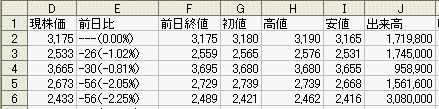
--------------------------------------------------------------------------------
(2)詳細情報
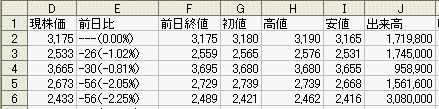

--------------------------------------------------------------------------------
★txtファイルへ落としたサンプル
並び替え等の解析を行い、その結果を銘柄リストに落としたい場合は
「txtファイル作成」ボタンクリックで実行できます。(下図は作成例)

4.ダウンロード (圧縮ファイルは解凍して使用して下さい)
KIkabu(G)ダウンロ−ド(170kb)
圧縮ファイル名:KIkabu_G.zip
解凍でフォルダ内に、KIkabu(G).xls、KIkabu(G)説明.txt、List見本.txt、バックアップHP、ファイルがあります
(Excel2010でDLしたファイル実行不可対策参照⇒⇒2010でマクロ実行出来ないファイルの対応策
5.その他
★本マクロ使用に起因するいかなる事態も責任を負いません。使用者の責任で活用して下さい。
★マクロソースの必要な方は、KIkabu(G)の作者が執筆した、「新・Excel VBAで極めるシステム
トレード〜最強パワーアップ編」に、ツール名「tp11-今日の値動き」でソースを公開しました。
なお、「 詳細情報」が入っていない等(G)と内容は一部異なります。
【ホーム】

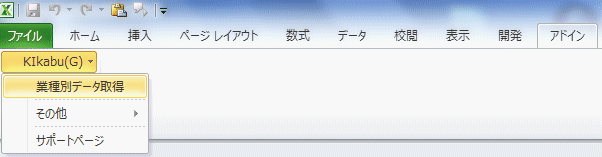
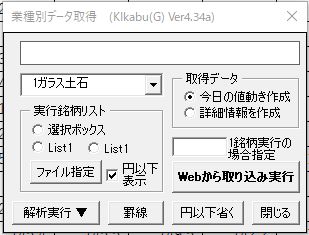
 [1] 数字化
[1] 数字化